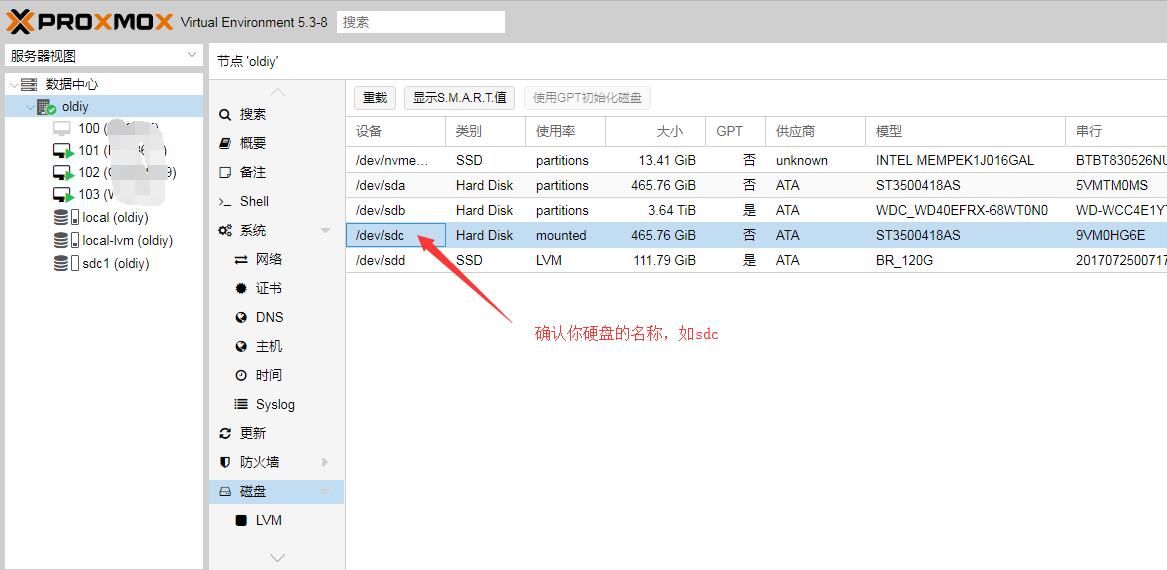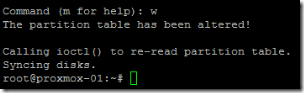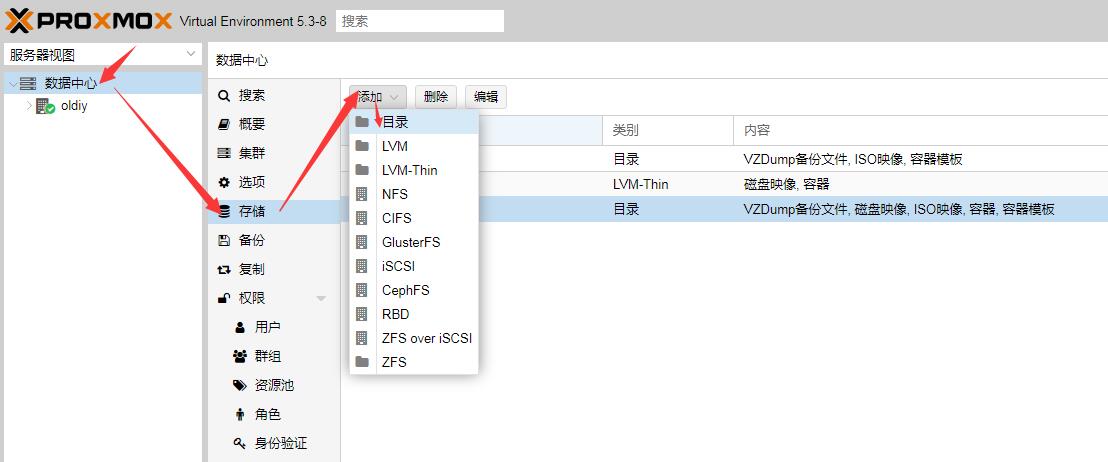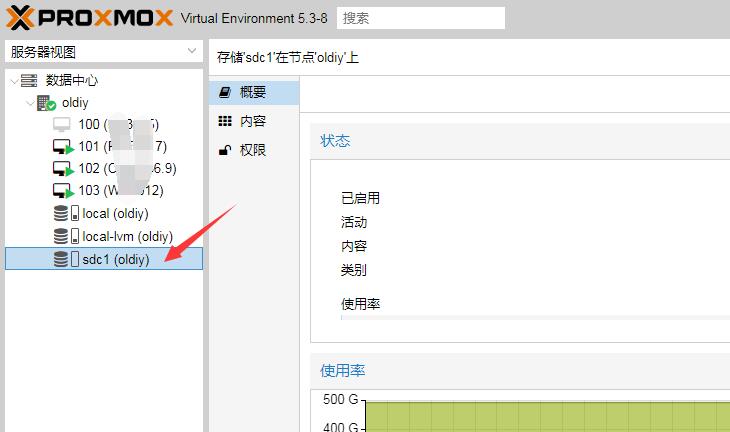PVE安装时候只有一块硬盘,我使用了ssd作为系统盘,并安装各种系统在ssd上面,但是想把数据存放在普通的机械硬盘上,这样我们就需要添加另一块硬盘了!
本文以PVE 5.3-8为例
首选你装好硬盘启动后查看下硬盘的名称
如上图所示,我用来当数据盘的设备名称为 sdc
也可以到终端内使用命令查看
|
1
|
ls /dev/sd*
|
如果你是IDE硬盘,应该没有了吧,使用以下命令查看
|
1
|
ls /dev/hd*
|
上图是查询结果,如果/dev/sdb这种样子,后面没有sdb1等数字,说明硬盘还没有分区
之后我们要把这个硬盘分区,并格式化为ext4格式
|
1
|
fdisk /dev/sdc
|
进入fdisk界面,按下面方式操作
|
1
2
3
4
5
6
7
8
9
10
11
|
Command (m for help): n
Select (default p): (直接按下enter)
Partition number (1–4, default 1): (直接按下enter)
First sector (2048–167772159, default 2048): (直接按下enter)
Last sector, +sectors or +size{K,M,G} (2048–167772159, default 167772159): (直接按下enter)
Command (m for help): w
|
上面的sector会根据你硬盘大小改变,我们分一个区,所以直接默认回车就可以
分区之后就会多出一个 /dev/sdc1
之后我们格式化为ext4格式
|
1
|
mkfs –t ext4 /dev/sdc1
|
格式化需要一些时间,等待一下就可以,不要着急,完成后出现done
如上图样子就格式化好了!
之后我们要挂载到pve上面
先新建一个挂载目录
|
1
|
mkdir –p /mnt/sdc1
|
然后把硬盘挂载信息写入 /etc/fstab
|
1
|
echo /dev/sdc1 /mnt/sdc1 ext3 defaults 1 2 >> /etc/fstab
|
如果这里你操作错误,可能会导致PVE无法启动,需要在启动时候接上显示器,进入修复模式 repair filesystem ,直接输入root密码即可进入
因为此时/目录是只读模式,进行修改/etc/fstab时,提示无法保存(只读),这时需要将/目录重新挂载为可读写模式 ,用命令
|
1
|
mount –o remount,rw,auto /
|
然后再对/etc/fstab进行修改就可以了。重启后系统正常启动。
之后重启PVE即可
|
1
|
reboot
|
开机添加目录
添加完毕,就可以在节点里看到你刚刚添加的目录了
https://odcn.top/2019/04/03/3007/%E5%A6%82%E4%BD%95%E5%9C%A8proxmox-ve%EF%BC%88pve%EF%BC%89%E6%B7%BB%E5%8A%A0%E5%A4%9A%E5%9D%97%E7%A1%AC%E7%9B%98/